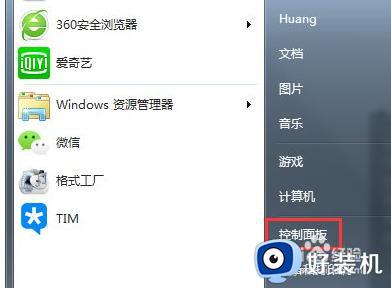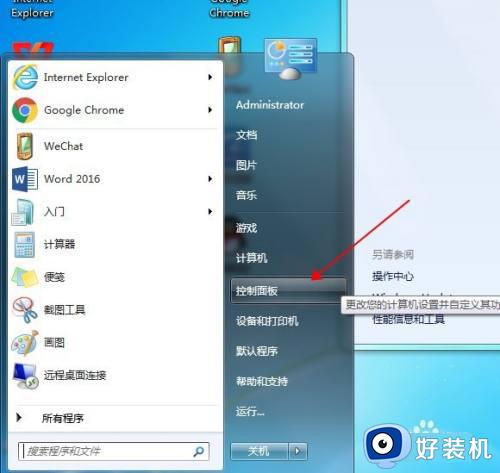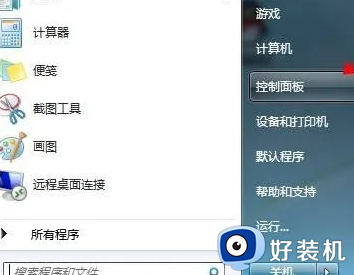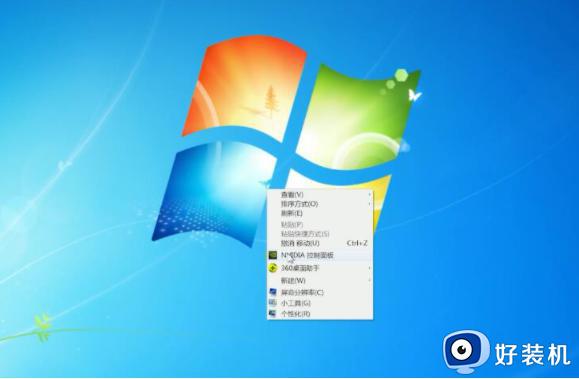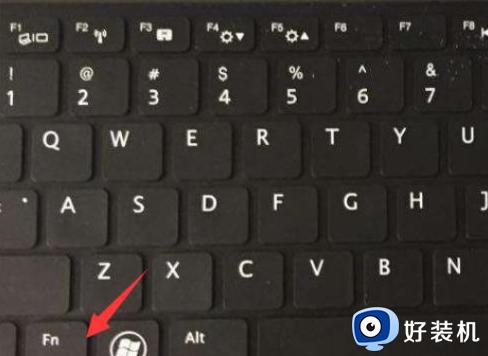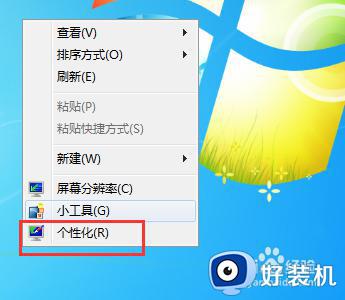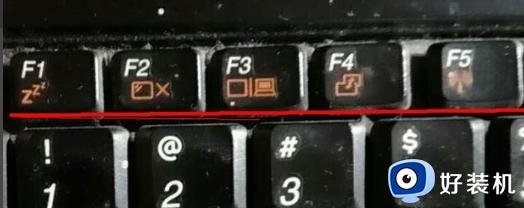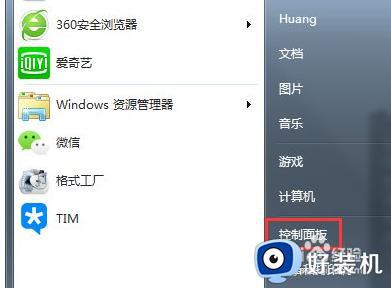windows7屏幕亮度怎么调整 windows7电脑屏幕亮度如何调整
时间:2023-05-25 11:45:00作者:xinxin
在日常使用windows7电脑的过程中,由于长时间盯着显示器屏幕难免会对眼睛视力造成损伤,因此用户需要依据外界光线的变化来适当调整windows7系统的屏幕亮度,更好的保护自己眼睛视力,可是windows7屏幕亮度怎么调整呢?以下就是关于windows7电脑屏幕亮度调整设置方法。
推荐下载:雨林木风win7旗舰版
具体方法:
1、单击电脑左下角的“开始”,在弹出的开始菜单中选择“控制面板”打开即可。
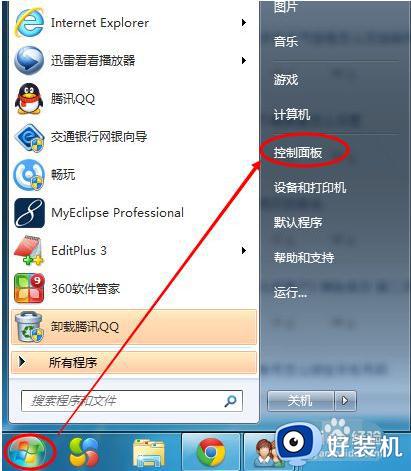
2、点击之后,在打开的控制面板中找到“电源选项”,单击电源选项。
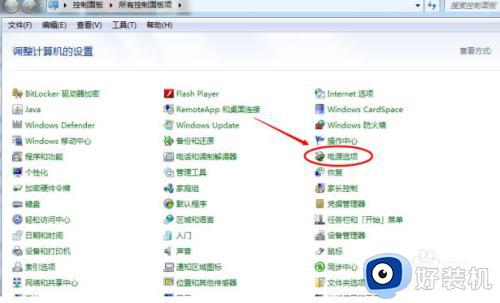
3、我们也可以用鼠标右键电脑右下方的电源图标,在弹出的菜单中,单击“调整屏幕亮度”,如图所示。两种方法都可以用。
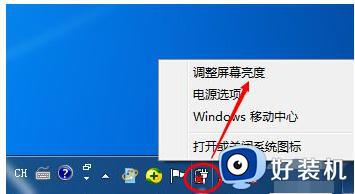
4、在打开的电源选项窗口的最下方可以看到屏幕亮度调整的滚动条,我们直接拖动这里的滚动条就可以更改屏幕的亮度啦。
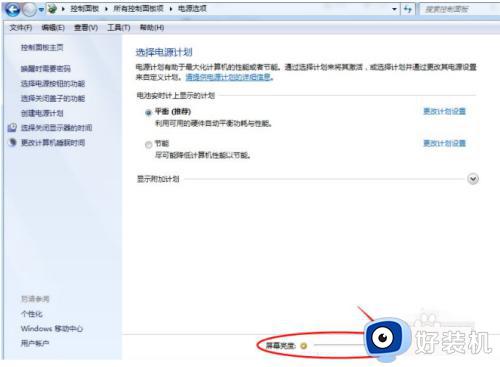 上述就是小编告诉大家的windows7电脑屏幕亮度调整设置方法了,还有不清楚的用户就可以参考一下小编的步骤进行操作,希望本文能够对大家有所帮助。
上述就是小编告诉大家的windows7电脑屏幕亮度调整设置方法了,还有不清楚的用户就可以参考一下小编的步骤进行操作,希望本文能够对大家有所帮助。